2018年7月26日よりHuluがダウンロード機能に対応しました。
Huluの動画をiPhone、iPad、Androidスマートフォン/タブレットへダウンロード保存する方法、ダウンロード機能の制限や各種設定方法を紹介します。
これでHuluの作品を回線環境や通信費用を気にせずにスマートフォンやタブレットでダウンロード視聴(オフライン再生)できます。
3分で完了! → Hulu 2週間無料お試しキャンページ申し込みページ
無料お試し期間中に解約すると、料金はいっさいかかりません。解約も超簡単!
Huluを楽しむにはこちらもどうぞ!
「Huluには会員登録しなくても無料で今すぐ見れる動画がある」
参考 Hulu無料トライアル(1ヶ月)申し込み方法【2019年版】
Huluのダウンロード機能の対応機器
Huluのダウンロード機能に対応している機器は、以下のOSのスマートフォン/タブレットのみです。パソコンやテレビなどの機器ではダウンロードできません。
Huluのダウンロード機能対応機器とOSバージョン
| ダウンロード対応機器 | OSのバージョン | |
|---|---|---|
| Android | スマートフォン/タブレット | OSバージョン5.0以降 |
| iOS | iPhone、iPad、iPod touch | iOSバージョン10.3以降 |
Huluのダウンロード機能対応機器もAmazonプライムビデオ、dTV、U-NEXTなどと同じように、Android、iOSのスマートフォン/タブレットのみです。(Amazonプライムビデオは、Amazon Fireタブレットでダウンロード機能対応)
Huluのダウンロード機能の特徴
Huluのダウンロード機能の大きな特徴は、まったく回線が使えない場合でも動画が再生できることです。
dTVやU-NEXTは、ダウンロード視聴が可能ですが、再生を開始する時に一度通信が必要です。
しかし、Huluは通信ができない状態でアプリを起動すると、ダウンロードリストのみが表示されます。画像のように[ダウンロードリスト]のみが緑色になって他は選択できません。
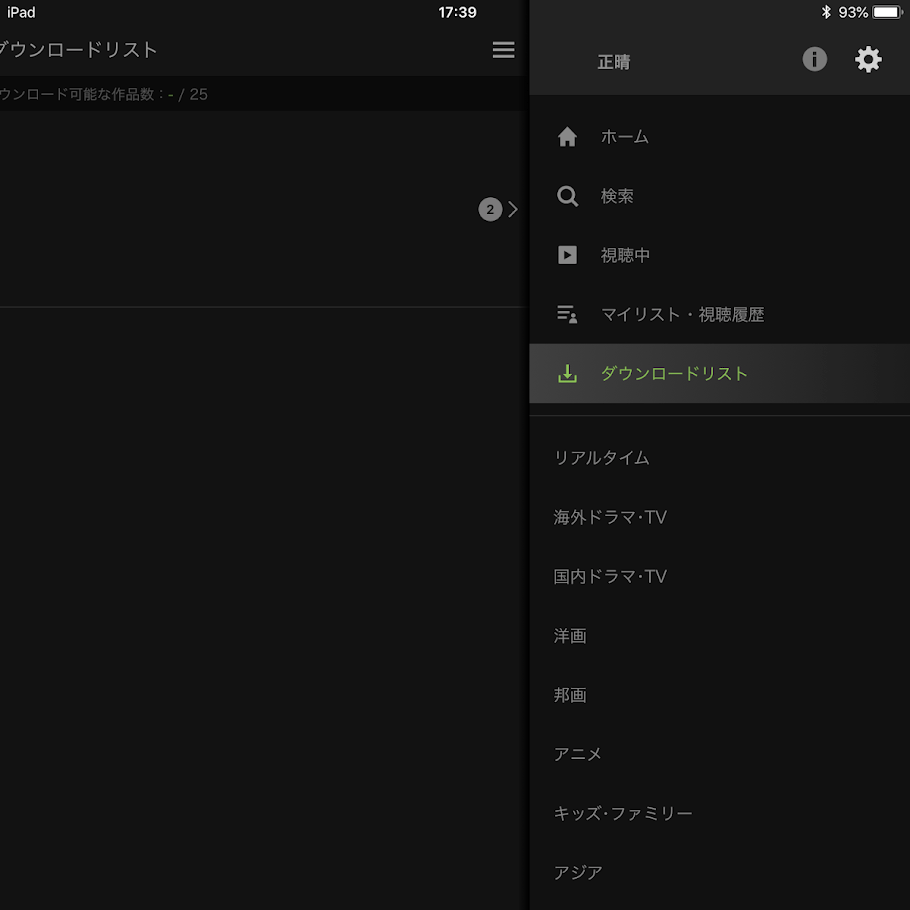
このように、まったく通信できない状態でもHuluはダウンロードしている作品を再生することができます。
まったく通信できない状態でもダウンロード再生ができるのは、AmazonプライムビデオとHuluです。
あと出来れば、WindowsやMacなどのノートパソコンなどでもダウンロード機能に対応してもらえれば、より大きな画面で映画やドラマを楽しむことができるので、Huluに限らず動画配信サービス各社の対応を期待したいですね。
Huluの動画をダウンロードする方法
Huluの動画をダウンロードする方法は簡単です。
まずダウンロードしたい作品ページを開きます。その作品の右端にあるダウンロードボタン(下の例では第3話右の赤い丸印の所)をタップするだけです。
ダウンロードボタンをタップすると自動的にダウンロードが始まります。ダウンロード中は画面一番下にダウンロード状況が表示されるので、どの程度ダウンロードされたかが分かります。
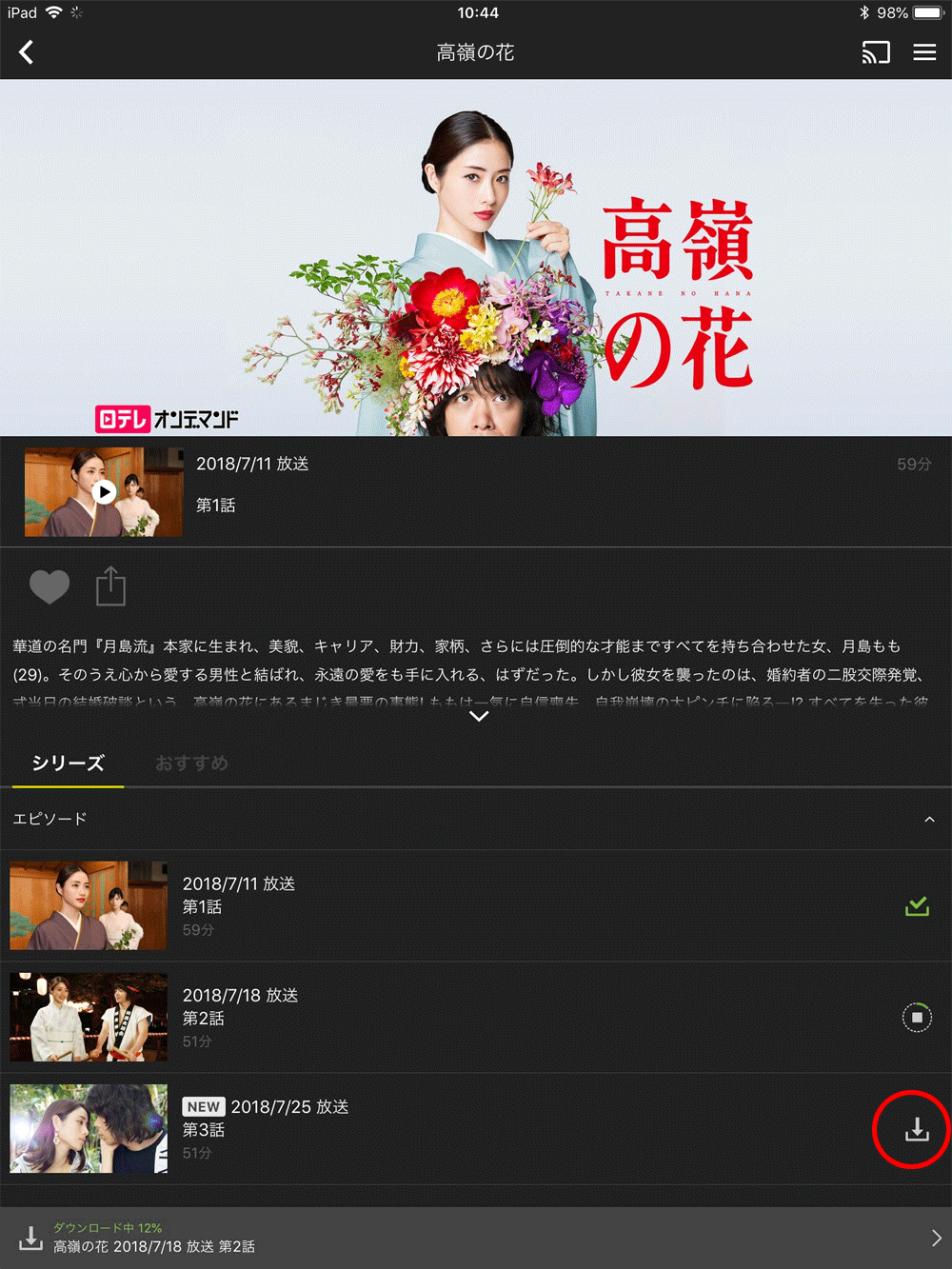
動画のダウンロードが完了すると右端にダウンロード済みのマークが表示されます(上の例では第1話の右端)
ダウンロード対象作品
ダウンロード保存できる作品の場合のみダウンロードボタンが表示されています。
Huluに限らず、どの動画配信サービスでも全ての作品がダウンロードできるわけではなく、ダウンロード保存できる作品とできない作品があります。
ダウンロードできる作品は、上記画像のようにダウンロードボタンが表示されています。
ダウンロードボタンが表示されていない作品は、ダウンロード不可作品です。
ダウンロード可能作品の探し方
ダウンロード可能な作品の一覧表みたいなものがあればいいのですが、現在はありません。
また検索機能でダウンロード作品だけを検索することもできませんでした。
ダウンロード可能かどうかは、作品ページのダウンロードボタンの有無で確認してください。
Huluはダウンロード機能は、2018年7月に始まったばかりなので、現在ダウンロードできる作品はあまり多くありませんが、徐々に増えてくれることを期待します。
動画のダウンロード保存先
ダウンロードした動画は、スマートフォン/タブレットの内部ストレージに保存されます。
動画の保存先をメモリーカードなどの外部ストレージなどへ変更することはできません。
動画のダウンロード保存容量
内部ストレージに保存される動画の容量は、保存する画質と再生時間によって変わります。
以下は1時間モノの動画をダウンロードした場合の容量の目安です。
- 最高画質:0.90GB
- 高画質:0.63GB
- 標準画質:0.21GB
きれいな映像をタブレットで見たい場合は、「最高画質」か「高画質」で、画面の小さいスマートフォンでは「高画質」か「標準画質」で保存するなど、試してみて自分にあった画質に設定しておけばいいでしょう。
但し、ダウンロード時間にも関係するので、回線環境などによっても最適な画質を選択すればいいでしょう。
ダウンロード画質の設定は以下の「ダウンロードの各種設定」を参照してください。
動画のダウンロード時間の目安
1本の動画をダウンロードする時間は、動画の大きさ(再生時間)や回線環境によって変わってきます。
例えば、Huluのドラマ「高嶺の花」第1話(59分)の動画を自宅のWifi環境でダウンロードした場合は、5分程度でした。「高嶺の花」第2話(51分)で4分ほどでした。
Huluのダウンロード機能は、携帯電話回線(3G、4G、LTE)などでもダウンロードが可能ですが、高速のWifi環境の方が早いと思いますし、回線料金も発生しないので、Wifi環境でのダウンロードがおすすめです。
Huluのダウンロード機能の各種設定方法
Huluのダウンロード機能で以下の設定ができます。
- ダウンロードの通信環境設定
- 動画ダウンロード時の保存画質の設定
- 視聴済みダウンロード作品の自動削除
ダウンロードの各種設定方法は次の手順で行います。
1. ホーム画面右上のメニューバー[≡]を選択します。
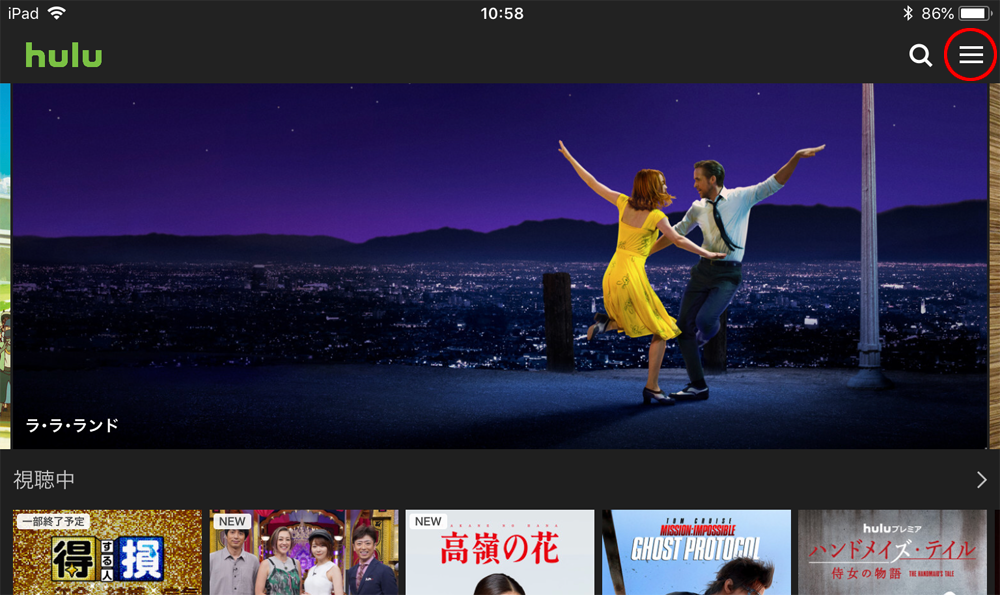
2. [歯車マーク]を選択します。
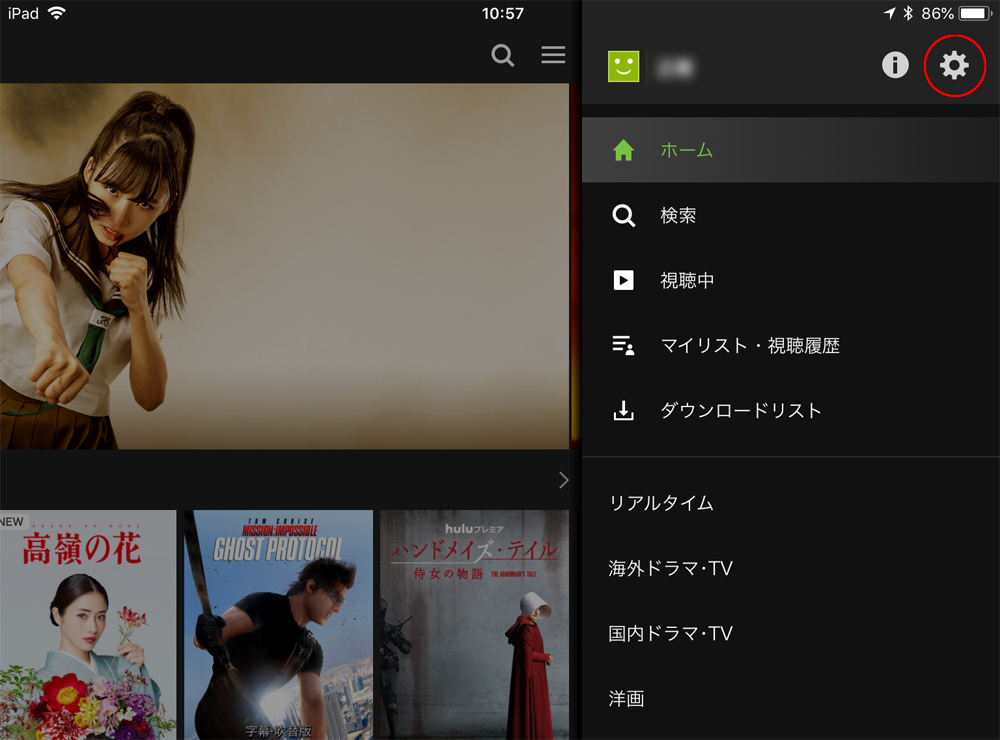
3. [ダウンロード設定]を選択します。
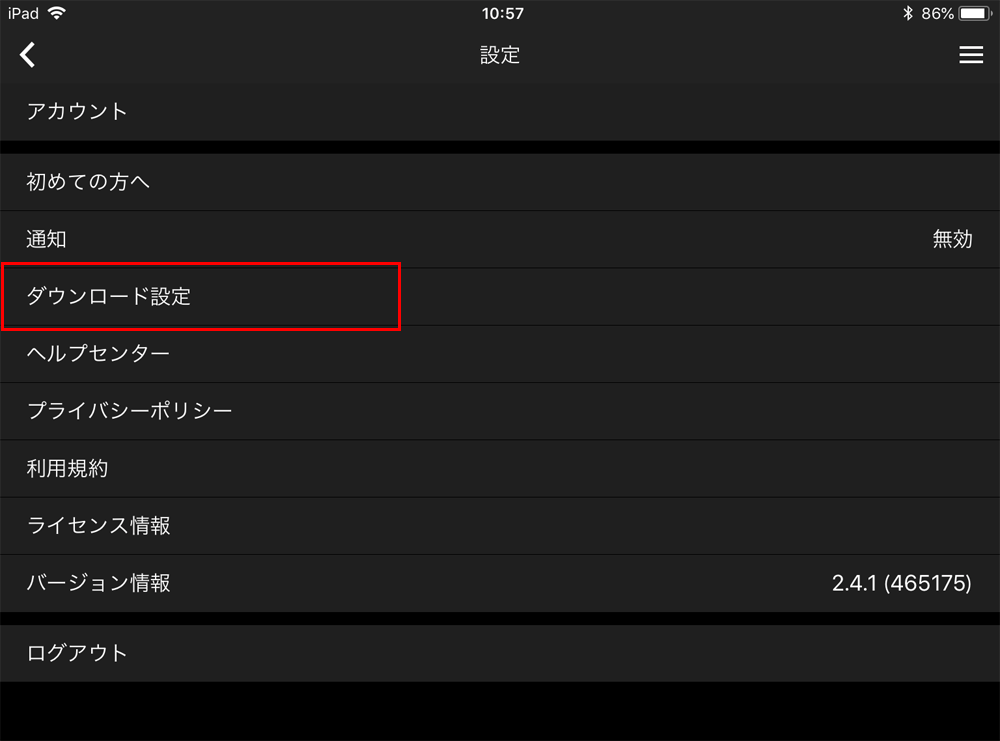
4. ダウンロードの各種設定を行います。
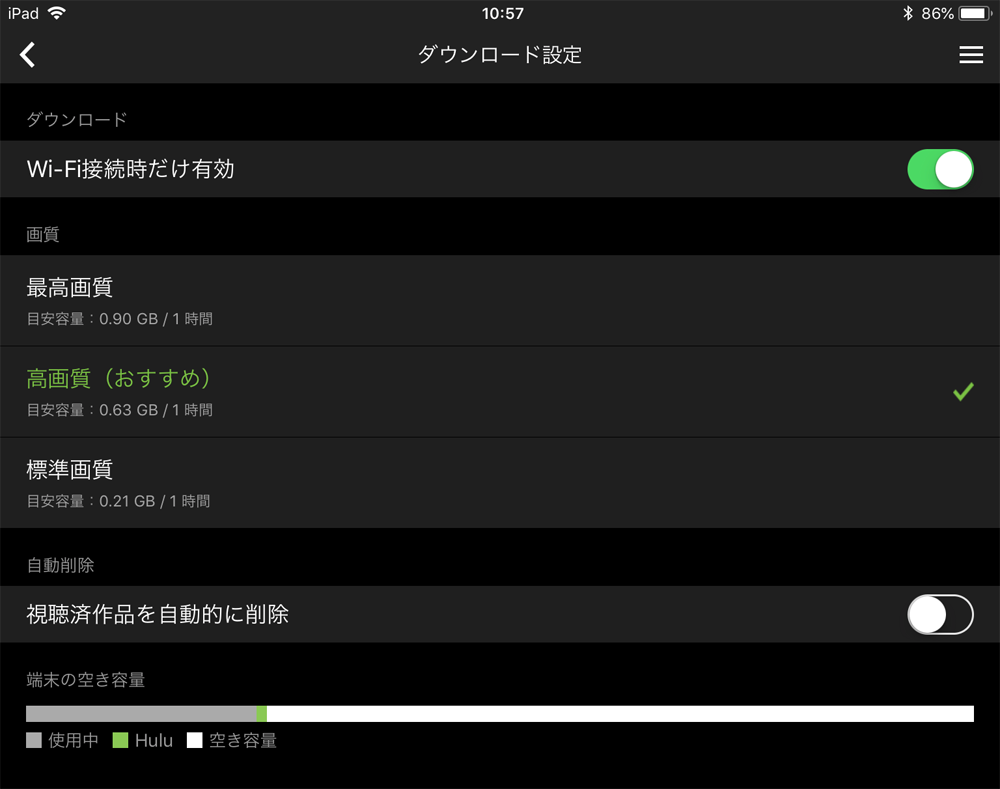
Wi-Fi接続時だけダウンロードを行うようにするには、「Wi-Fi接続時だけ有効」をONにします。
ダウンロード時の保存画質の設定を「最高画質」「高画質」「標準画質」からを選択します。初期設定は「高画質」に設定されているので、自分の利用するデバイスや通信環境から最適な画質を選択してください。
視聴済みの作品の自動的に削除する場合ONにしてください。初期設定はOFFになっているので、削除したい作品を個別に選んで削除します。
Huluのダウンロード機能の制限
ダウンロード可能な動画本数
Huluのダウンロード機能は、1アカウントにつき25本までダウンロード保存が可能です。
現在、何本ダウンロード保存しているか、あと何本ダウンロードできるかを確認するには、次の手順で確認します。
1. ホーム画面端のメニューバー[≡]を選択します。
2. [ダウンロードリスト]を選択します。
3. 下の画像のようにダウンロード可能な作品数が緑色で表示されます。
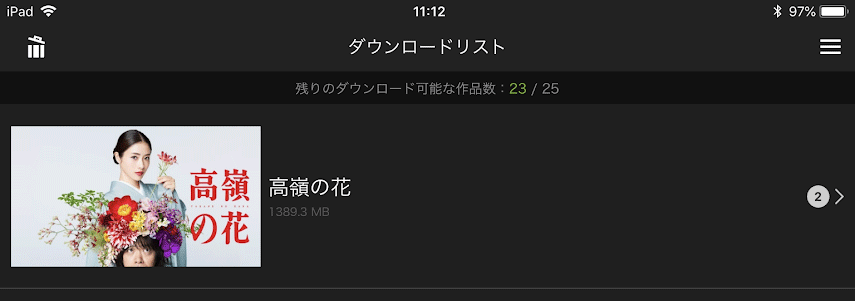
また、1アカウント2機種までダウンロード保存できます。
例えば、スマートフォンとタブレットの2台でダウンロード保存を行う場合、スマートフォンで15本ダウンロード保存すれば、タブレットでは残り10本がダウンロード保存可能になります。
つまり、1アカウント、2機種で合計25本までダウンロード保存が可能です。
ダウンロードした作品の視聴期間
スマートフォンやタブレットにダウンロード保存した動画には視聴期限があります。
ダウンロード保存後、視聴期間は30日間です。
視聴期限の30日が経過すると視聴ができなくなります。その場合には再ダウンロードすればその日から30日間は視聴できます。
それと、インターネット接続してない状態の場合、再生してから48時間後が視聴期限となります。48時間が経過すると視聴期限が切れます。
しかし、インターネット接続してからHuluアプリを起動すると自動的に視聴期限が更新されて、再度視聴できるようになります。
Huluのダウンロードした作品の視聴方法
ダウンロードした作品を視聴する方法は、上記の「ダウンロード可能な動画数の制限」と同じ手順でダウンロードリストの中から観たい作品をタップします。
1. ホーム画面端のメニューバー[≡]を選択します。
2. [ダウンロードリスト]を選択します。
3. 観たい作品をタップすればダウンロード視聴が可能です。
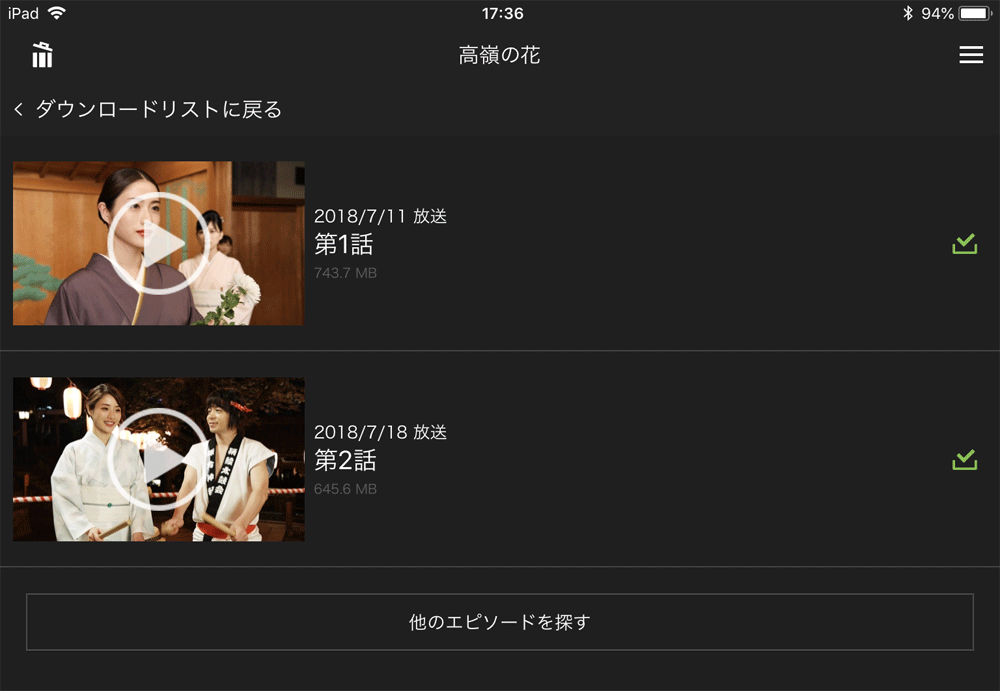
Huluは今までダウンロード視聴できなかったので、主に家のテレビで見ていたのですが、これからはネット環境を気にせず外出先でも視聴することができるようになるので観る機会が多くなると思います。
自分の場合は通勤電車の中で映画やドラマをスマートフォンで観ることが多かったので、AmazonプライムビデオやdTVの動画をスマートフォンにダウンロードしておいて観ていました。
しかしHuluでダウンロード視聴が可能になったことで、これからはHuluの作品も毎日通勤中に回線料金を気にせずに楽しめます。
Huluのダウンロード機能は2週間の無料お試し期間中にも楽しめます。
3分で完了! → Hulu 2週間無料お試しキャンページ申し込みページ
無料お試し期間中に解約すると、料金はいっさいかかりません。解約も超簡単!
ダウンロード機能はHulu以外でも利用できます。下記のページも参考にしてみてください。
参考:Amazonプライムビデオのダウンロードを使いこなす方法
参考:動画配信サービス「dTV」のダウンロード視聴の仕方